آیا میدانید Photoshop چیست؟ حتماً تا به حال بارها کلمه فتوشاپ را شنیدید؛ کلمهای که امروزه دیگه به عنوان فعل یا اصطلاح به کار برده میشود و کمتر کسی هست که با آن آشنا نباشد. بهطور کلی هدف برنامه فتوشاپ، ویرایش عکس بهصورت حرفهای است. بنابراین بیشتر برای طراحان کاربرد دارد.
فتوشاپ چیست؟
نرمافزار فتوشاپ یک ویرایشگر حرفهای است که هر فردی که در حوزه گرافیک و حتی انیمیشن فعالیت میکنند، نیاز مبرمی به استفاده از نرمافزار فتوشاپ را دارند.
ضمن این که با توجه به قدرت این نرمافزار امروزه میتوان آن را فراتر از یک نرمافزار گرافیکی به حساب آورد، و میتوان گفت که با توجه به جایگاه ویژه فتوشاپ در بازار کار، امروزه فتوشاپ یک صنعت نیز به حساب میآید.
نرمافزار فتوشاپ میتواند با مدهای رنگی مثل RGB، CMYK، Bit Map، Lab و غیره سر و کار داشته باشد.
عکسهای پرسنلی، پوسترهای تبلیغاتی، کارتهای ویزیت، بنرها، سربرگها رابط گرافیکی نرمافزارها، جلد نشریات، تیتراژ فیلمها، محیط گرافیکی سایتها و …..
همگی برای زیباتر شدن و حتی به وجود آمدن، باید یکبار از زیردستهای کاربر فتوشاپ عبور کنند. بیشتر عکسهایی که در اینترنت و سایتهای مختلف و همچنین روی بنرهای کوچه و خیابان میبینید همگی کار فتوشاپ هستند!
با فتوشاپ میتوان از سادهترین کارهای شخصی تا پیچیدهترین کارهای گرافیکی را انجام داد. به کمک ابزارها و پلاگین های این نرمافزار میتوان کارهایی را تولید کرد که اصلاً واقعی نبوهاند؛ ولی کاملاً طبیعی جلوه میکنند. چیزی شبیه به معجزه!!! که شاید بتوان گفت با فتوشاپ میتوان انجام داد. طراحی اولیهی قالبهای وبسایت از دیگر فعالیتهای مهمی است که میشود با نرم افزار فتوشاپ انجام داد. با ابزارهای مفید فتوشاپ میتوان قالب سایت طراحی کرده و سپس آن را تبدیل به کد نمود. البته افزونههایی هم وجود دارند که این کار را به اصطلاح با چند کلیک ساده انجام میدهند. اما باید گفت تبدیل قالب فتوشاپ به کد، معمولاً بهصورت دستی قابل انجام است.
علاوه بر آن بنرهایی که برای تبلیغات کالا یا خدماتی خاص در سایتها و وبلاگها نمایش داده میشوند، اکثراً با فتوشاپ ساخته شدهاند حتی فتوشاپ قادر به تولید تصاویر متحرک نیز هست! بله درست شنیدید؛ تصاویر متحرک!
البته این نرمافزار، ویرایشی روی فیلم و فایلهای صوتی و تصویری انجام نمیدهد. اما اگر تصاویر متحرک Gif را دیده باشید، نمونهای از عکسهای متحرک تولیدشده با فتوشاپ هستند. شاید این سوال برای شما هم پیش آمده باشد که فتوشاپ یعنی چه؟ باید در پاسخ به این سوال گفت فتوشاپ در لغت به معنی کارگاه عکس میباشد که برای ویرایش عکس به کار میرود. به طور کلی تر میتوان گفت فتوشاپ برای کسانی که با گرافیک ثابت و متحرک کار دارند مناسب میباشد و میتواند ایفای نقش داشته باشد.
کاربردهای فتوشاپ
بعد از آن که متوجه شدید فتوشاپ چیست مهمترین مسئلهای که مطرح میشود این است که کاربرد فتوشاپ چیست و چرا باید از این نرمافزار استفاده کرد؟
بهطورکلی کاربردهای فتوشاپ را میتوان به شرح ذیل ذکر کرد:
- تصاویر Edit
- گذاشتن Effect های مختلف بر روی تصاویر
- اصلاح و بهبود رنگبندی تصاویر
- ترکیب تصاویر با همدیگر
- طراحی قالب وبسایت
- طراحی بنر و پوستر تبلیغاتی
- طراحی تراکت و کارت ویزیت
- طراحی جلد نشریات
- تیتراژ فیلمها
- به طور کلی به عنوان کاربرد فتوشاپ میتوان گفت از این نرمافزار محبوب میتوان برای انجام کارهای گرافیکی ، طراحی ، ادیت عکس و فیلم استفاده کرد. از این نرمافزار در کارهای طراحی سایت و تبلیغات میتوان استفاده کرد.
البته شما باید دقت داشته باشید که نرم افزار فتوشاپ در ورژن های 2020 و 2021 دارای قابلیتهای متفاوتی است و شما باید بر اساس کاربرد فتوشاپ از بهترین ورژن استفاده کنید.
فتوشاپ cc چیست؟
حتما نام فتوشاپ cc به گوشتان خورده و یا زمان دانلود این نرمافزار با این عنوان رو به رو شدهاید و این سوال برای شما پیش آمده که فتوشاپ cc چیست و چه تفاوتی با فتوشاپ cs دارد.
Adobe Photoshop CC (Creative Cloud) نسخه به روز و پیشرفته نرمافزار فتوشاپ میباشد. پس از نسخه Adobe CS، ادوبی نسخههای CC را معرفی کرد که با اشتراک ماهانه و سالانه با آپدیتهای مکرر بدون پرداخت هزینه اضافی در دسترس هستند.
به همین ترتیب Photoshop CC دارای بسیاری از ویژگیهای جدید و آپدیت شده میباشد که ممکن است در فتوشاپ cs موجود نباشد. فتوشاپ cc یک نرمافزار گرافیکی پیشرفته برای ویرایش تصاویر است که به کاربران اجازه میدهد به Photos Lightroom دسترسی داشته باشند و پروژههای خود را با رسانه های اجتماعی به اشتراک بگذارند. دیگر تفاوت فتوشاپ cc با فتوشاپ cs در این است که این نرمافزار اشتراک ماهانه دارد شما باید هر ماه آن را خریداری کنید در حالی که نرمافزار فتوشاپ یک بار خریداری میشود و شما میتوانید از قابلیتهای آن برای مدتها استفاده کنید.(البته این در صورتی است که قانون کپی رایت رعایت شود!)
محیط کاری فتوشاپ cc پیشرفتهتر میباشد و سریعتر میتوان کارها را با این نرمافزار پیش برد. خروجیهای هر دو با هم یکسان است و پسوند فایل فتوشاپ با توجه به فرمتی که شما انتخاب میکنید به عنوان خروجی تولید میشود.
انواع مد رنگی در فتوشاپ چیست؟
دیگر کاربرد فتوشاپ این است که شما میتوانید از انواع مد رنگی در آن استفاده کنید که این مد های رنگی عبارتند از:
- RGB
- LAB
- CMYK
- Bitmap
- Duotone
- Grayscale
- HSB
- Indexed Color
- Multichannel
شما میتوانید از مد CMYK برای چاپ استفاده کنید و در صورتی که نیاز به سایر مد ها باشد میتوانید از قابلیت های آن ها بهره ببرید.
تاریخچه فتوشاپ
در سال ۱۹۸۷ فردی به نام توماس نول که در دانشگاه میشیگان تحصیل میکرد توانست یک تصویر سیاه و سفید را در یک نمایشگر یک بیتی نمایش دهد.
این نرمافزار ابتدا در سال ۱۹۸۷ توسط برادران نول توسعه یافت و سپس در سال ۱۹۸۸ به شرکت Adobe Systems فروخته شد. این برنامه به عنوان یک راه حل ساده برای نمایش تصاویر در مقیاس خاکستری در نمایشگرهای تک رنگ شروع شد. پس از تشویق جان، برادران هر دو از محل کار و مدرسه استعفا دادند تا یک برنامه کامل ویرایش تصویر بسازند. فتوشاپ در ابتدا به عنوان زیرمجموعه ای از نرمافزار طراحی محبوب Adobe Illustrator در نظر گرفته شد و ادوبی انتظار داشت که چند صد نسخه در ماه به فروش برساند. انتظارات برای موفقیت فتوشاپ به دلیل نگرانی در مورد قابلیت های رایانه های شخصی (PC) در اوایل دهه ۱۹۹۰ برای اجرای این برنامه کاهش یافت، زیرا به حافظه رایانهای بیشتری نسبت به حافظه اکثر رایانههای شخصی نیاز داشت. با این وجود، این نرمافزار فروش خوبی داشت و باعث فروش رایانههای شخصی جدیدتر با حافظه بیشتر شد و به عنوان یکی از اولین «برنامههای قاتل یا killer apps» شناخته شد (برنامهای که بر فروش سختافزار تأثیر میگذارد).
فتوشاپ جزء لاینفک بسیاری از صنایع مختلف از جمله انتشارات، طراحی وب، پزشکی، فیلم، تبلیغات، مهندسی و معماری شد. در سال ۱۹۹۵، ادوبی حقوق فتوشاپ را به مبلغ ۳۴٫۵ میلیون دلار از برادران نول خریداری کرد. با پیشرفت کامپیوترها و پیشرفت فناوری عکاسی دیجیتال، تقاضا برای فتوشاپ افزایش یافت.
بهترین نرم افزار فتوشاپ چیست؟
شاید این سوال خیلی گنگ مطرح شده ولی با توجه به آن که دقیقا کارآموزان همین سوال را از ما میپرسند ما این تیتر را انتخاب کردیم. در واقع سوال اصلی این است که بهترین ورژن فتوشاپ کدام است و از کدام ورژن برای پیشبرد کارهای خود میتوان استفاده کرد؟
به طور کلی میتوان گفت همه چیز به کاربرد فتوشاپ شما بستگی دارد و این که شما قصد دارید از این نرم افزار چه خروجی داشته باشید. ما ۳ نوع نرم افزار فتواشپ داریم که عبارتند از:
- Adobe Photoshop Elements : یک نسخه ارزان از فتوشاپ است که امکانات کمتری دارد و دارای افکت های آماده میباشد.
- Adobe Photoshop Lightroom : از دو نسخه پایین امکانات کمتری دارد و میتوان روی تعداد بیشتری عکس نسبت به برنامه قبلی کار انجام داد.
- Adobe Photoshop Lightroom : این یکی از نسخه های کامل نرم افزار فوتوشاپ است که میتوان در آن از تایپ فارسی نیز بهره برد.
- Adobe photoshop Extended : این کاملترین نسخه فتوشاپ است که از تایپ فارسی پشتیبانی ندارد ولی همه امکانات در آن گنجانده شده است.
- به طور کلی بهترین نرمافزار فتوشاپ برنامهای است که متناسب با کاربرد شما باشد:
- اگر یک کاربر عادی و آماتور هستید که در حد یک ویرایش و ادیت ساده میخواهید از فتوشاپ استفاده کنید نسخه cs5 میتواند مناسب شما باشد.
- اگر حرفهای هستنید و میخواهید از همه امکانات فتوشاپ استفاده کنید ما به شما نسخه cc 2014 را پیشنهاد میکنیم.
- برای بهرهمندی از قابلیتهای سه بعدی فتوشاپ ما به شما نسخه ۲۰۱۹ فتشاپ را پیشنهاد میکنیم.
- اگر سیستم شما ضعیف است مثلا سیستم ۳۲ بیتی دارید بهتر است از نسخههای کم حجمتر و سبکتر استفاده کنید مانند فتوشاپ ۲۰۱۴٫
مزایای استفاده از فتوشاپ
کار با ابزار انتخاب و مرور : آشنایی با پالت Navigator، ابزارهای انتخاب و افزودن و برداشتن و اشتراک محدودههای انتخاب و …
کار با ابزار برش و تغییر شکل : کار با ابزار Move، انواع تغییر شکل محدودههای انتخاب و لایهها، استفاده از ابزار Crop، Slice…
ایجاد اشکال برداری: فواید اشکال برداری و کار با ابزار Shapeو Custom shape، ساختن مسیر با ابزار Pen، تغییر شکل با Arrow
کار با لایهها: ساختن لایهها و ترکیب لایهها و ساختن یک Clipping mask، کار با Layer Groupها و کار با Advanced Blending
تصحیح رنگ: تنظیم تصحیح خودکار سطح رنگ،تنظیم تصحیح رنگ درCurres، variationsو تنظیمات رنگ در Hue/saturation
7-چاپ دیجیتال : باز کردن فایل مقصد و ایجاد نصب پروفایل شخصی و برچسبگذاری تصاویر و پیش تنظیمات چاپگر و ارزیابی و چاپ
8-به کارگیری فیلترها: استفاده از فیلترهای Sharpen، Blur، Distort، Render، Noise و اعمال فیلترهای مختلف بر روی لایهها و …
9-روتوش تصاویر: تصحیح قرمزی چشم و تصحیح میزان تیرگی و کار با ابزارها و کار با تصاویر سیاه وسفید و تکنیکهای مات کردن
10-مونتاژ کردن : ایجاد ماسک و Channel رنگ جهت ایجاد ماسک و بهکارگیری ماسکها در ترکیب لایهها و ترمیم لایهها و غیره…
آموزش نصب adobe photoshop
پیش از شروع نصب adobe photoshop باید فایل این نرمافزار و نرمافزار creative cloud را دانلود کنید.
نرمافزار creative cloud را از اینجا دانلود و نصب کنید و فایل نصبی adobe photoshop را از داخل کانال تلگرامی اینجا پیدا کنید.
سپس به ترتیب مراحل زیر را طی کنید.
- بر روی فایل dmg دوبار کلیک کنید.
- فایل install photoshop-23.2-macuniversal را اجرا و مراحل نصب را تکمیل کنید.
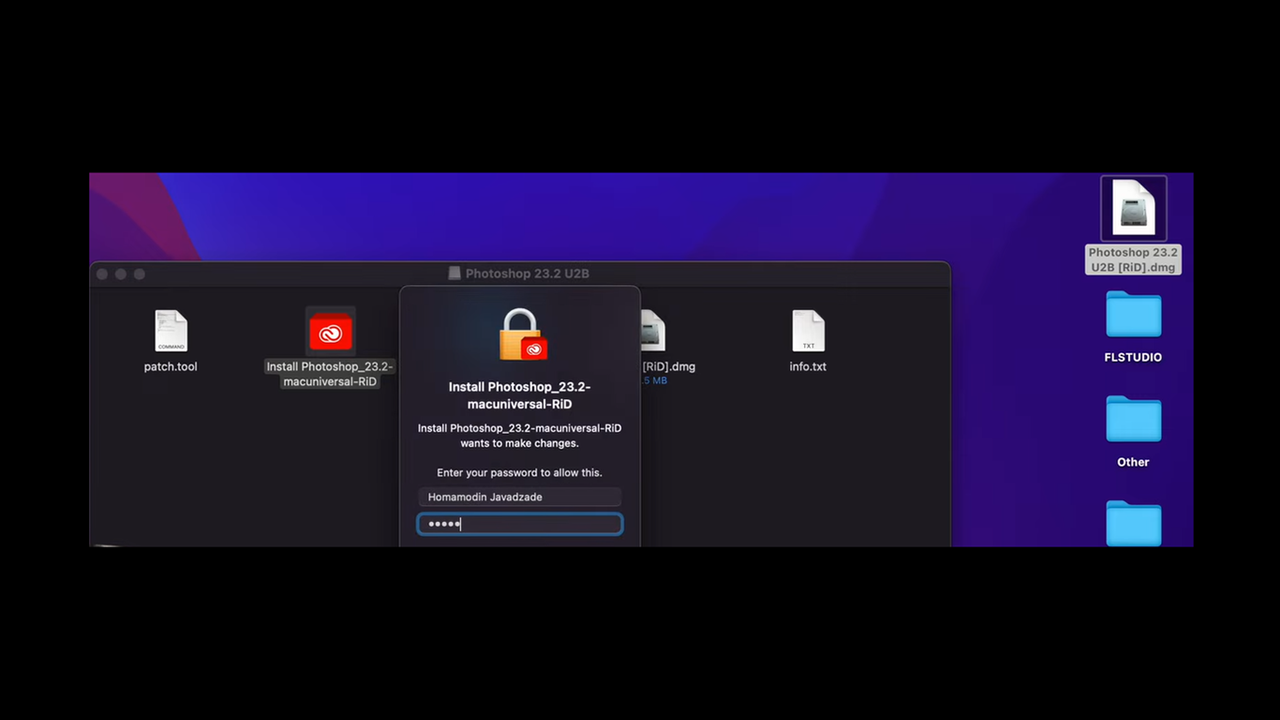
- در این مرحله اتصال به اینترنت را قطق کنید و فایل patch.tool را باز کنید.
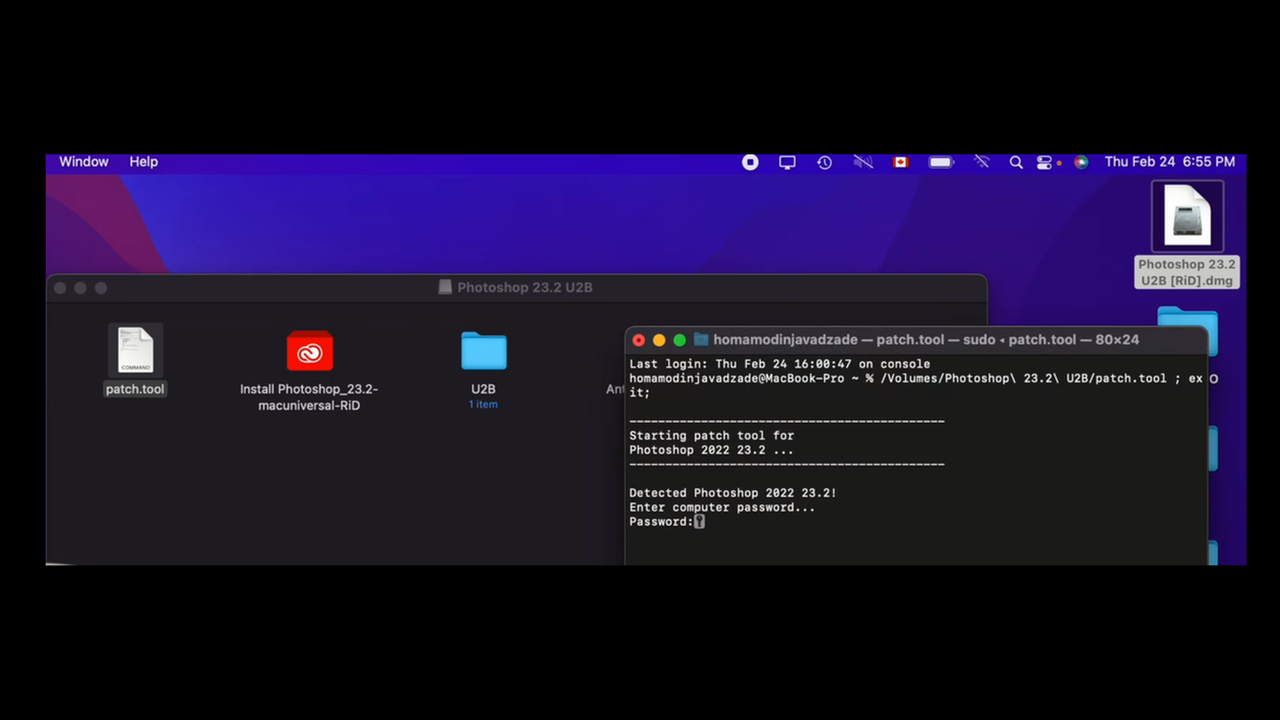
- پسورد سیستم را داخل ترمینال وارد کنید و enter را بزنید.(ممکن هست وارد کردن پسورد نمایش داده نشود، در هر صورت مراحل را انجتم دهید)
- بر روی فایل antiCC.tool بزنید و antiCC.tool را اجرا کنید و داخل ترمینال پسورد را وارد کرده و اینتر را بزنید.
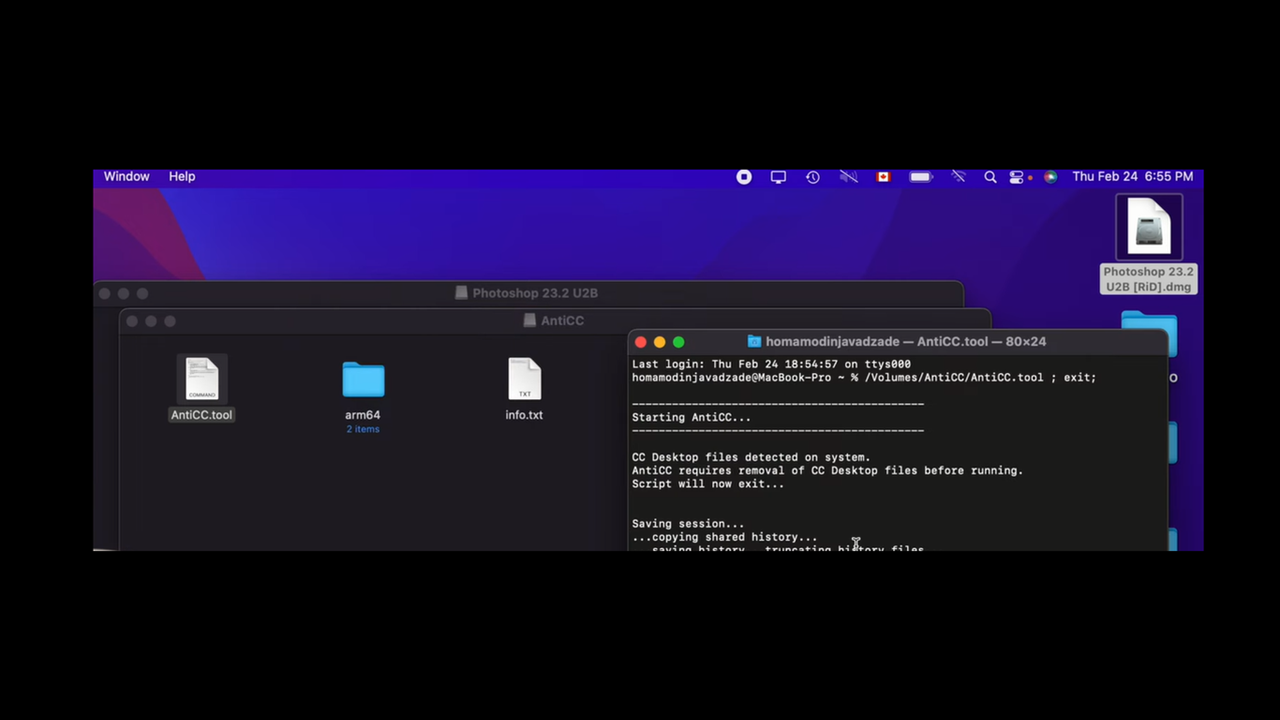
در مرحله آخر باید فایل داخل پوشه U2B را در محل مناسب کپی کنید. مسیر زیر را دنبال کنید:
- فایل adobe photoshop 2022 را کپی کنید.
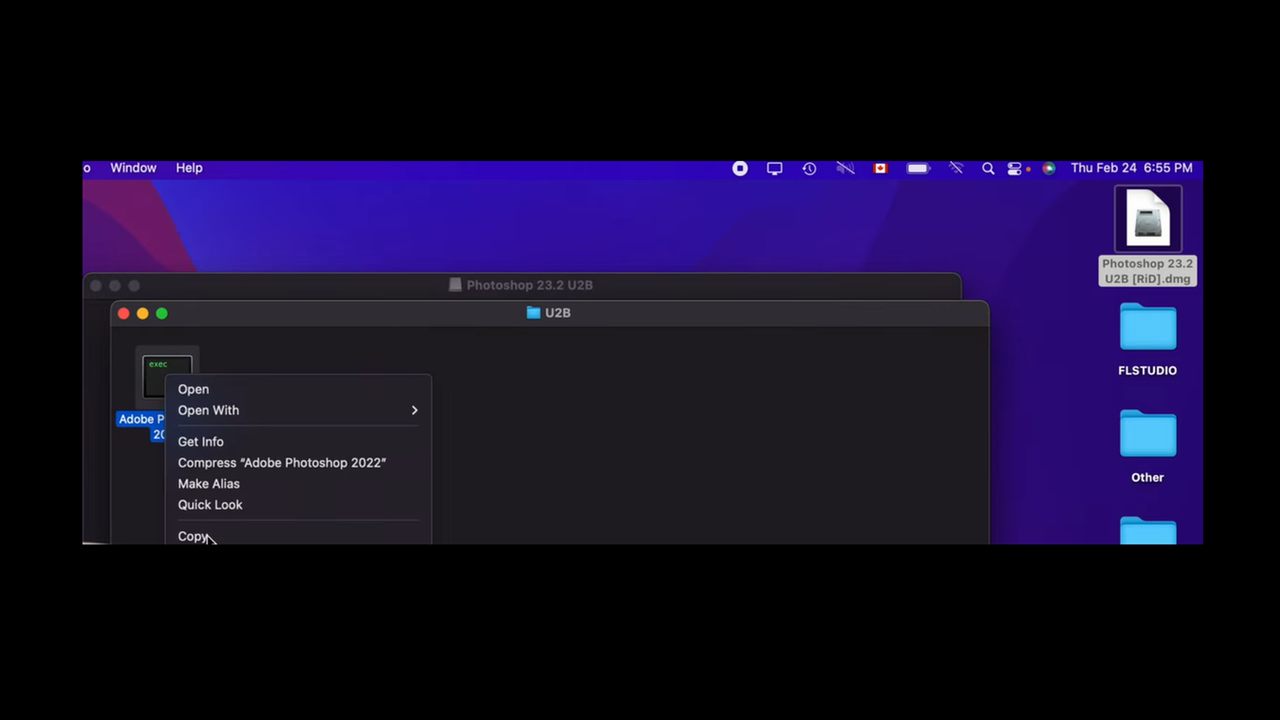
- از داخل منو finder گزینه find را بزنید.
- داخل منو applications پوشه adobe photoshop را پیدا و باز کنید.
- بر روی خود فتوشاپ کلیک راست کنید و show package contents بزنید.
- مسیر: contents سپس macOS بروید.
- و در آخر فایل کپی شده را اینجا paste کنید.
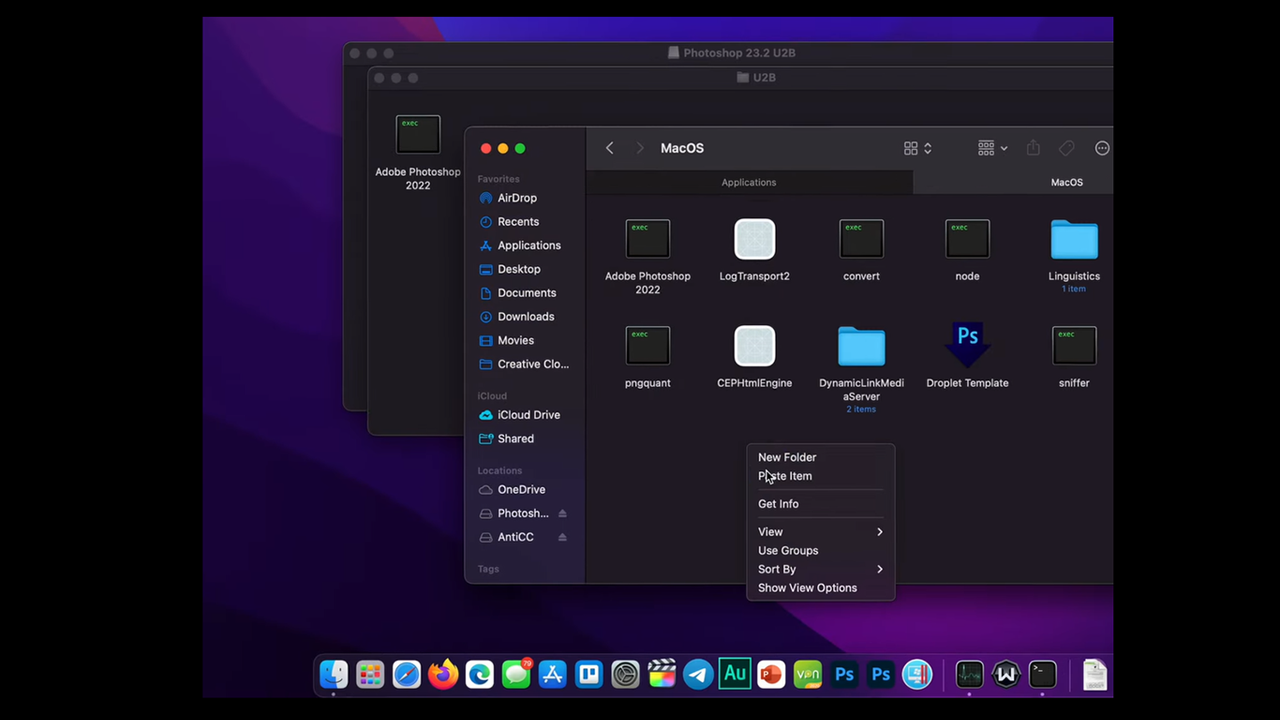
یکشنبه
دو شنبه
سه شنبه
چهار شنبه
پنج شنبه
جمعه
شنبه
فروردین
اردیبهشت
خرداد
تیر
مرداد
شهریور
مهر
آبان
آذر
دی
بهمن
اسفند





.jpg)












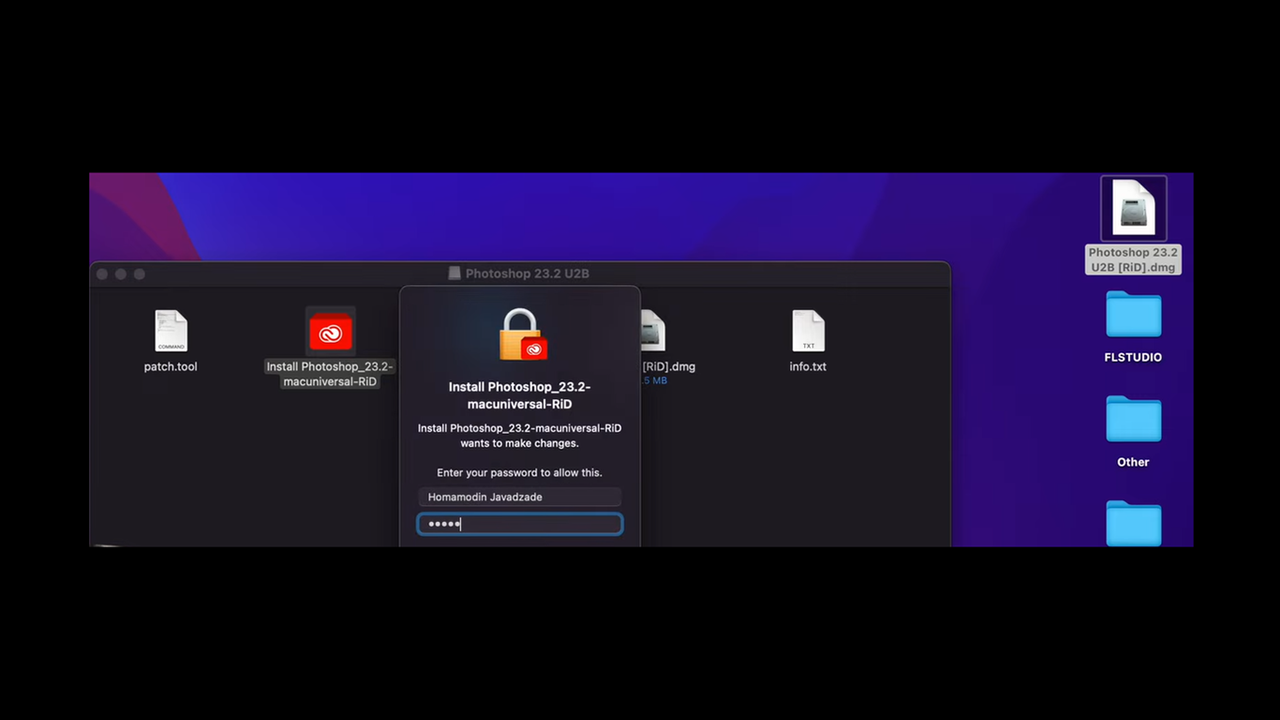
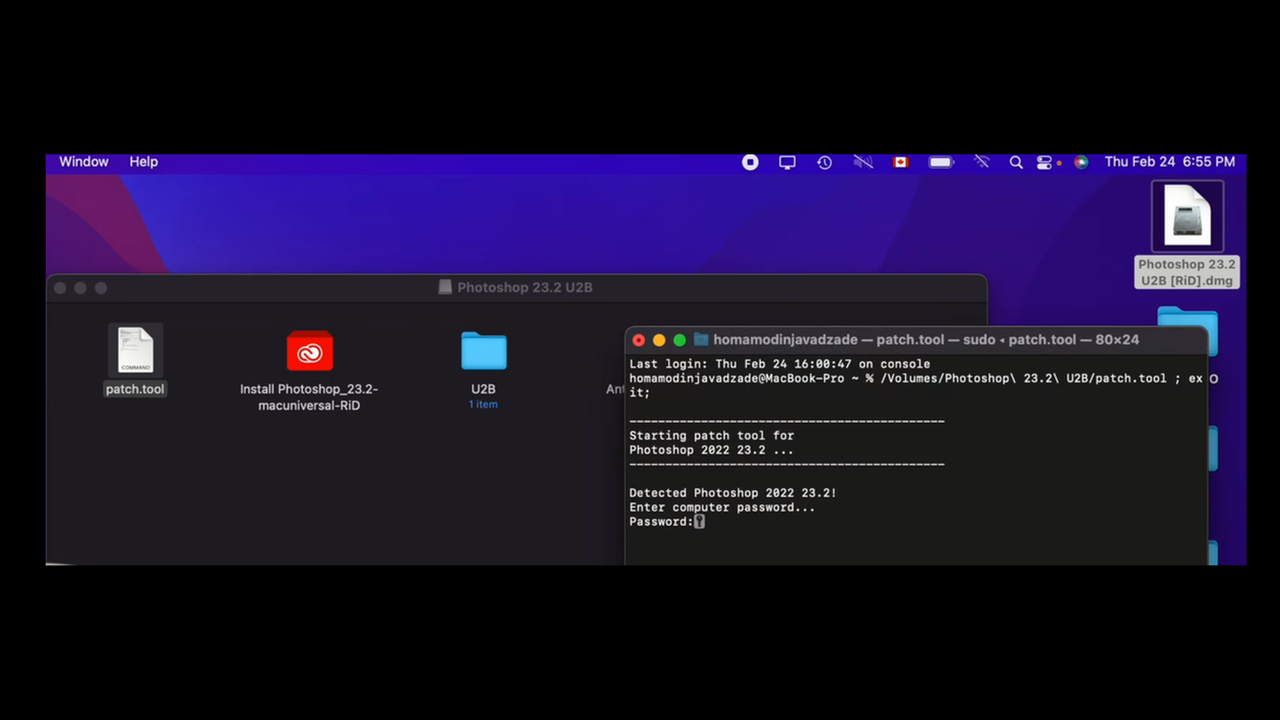
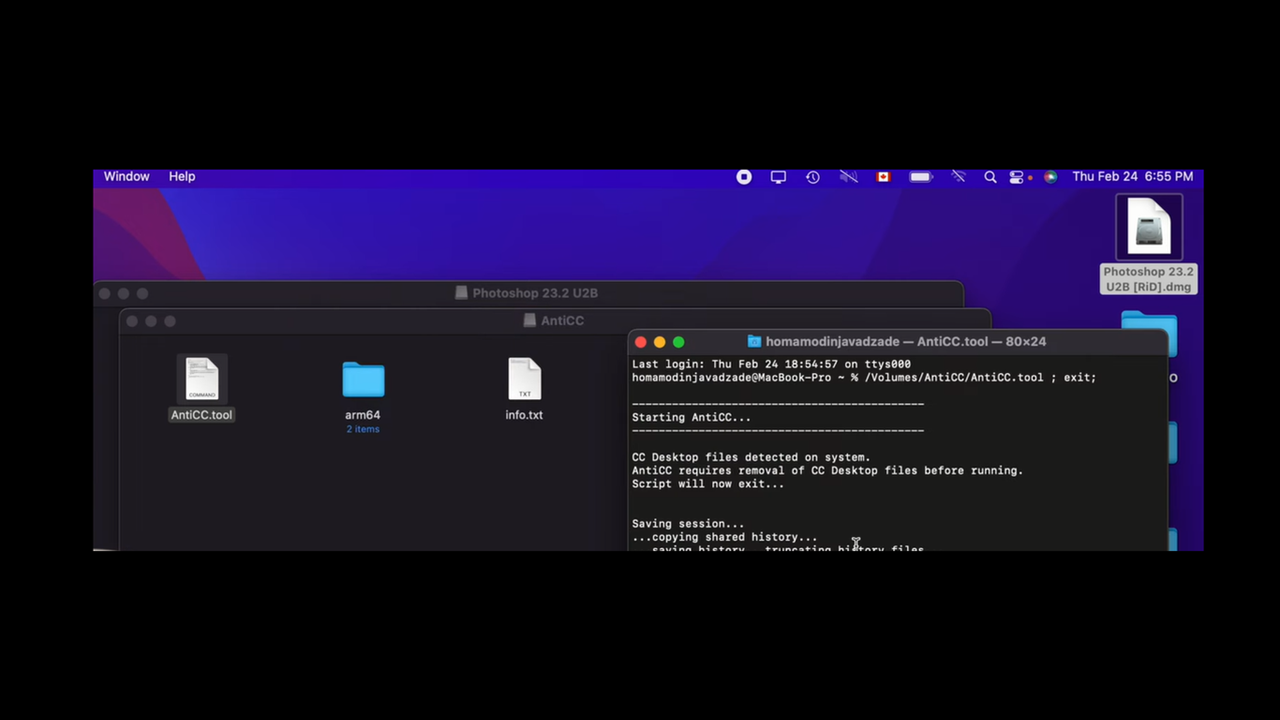
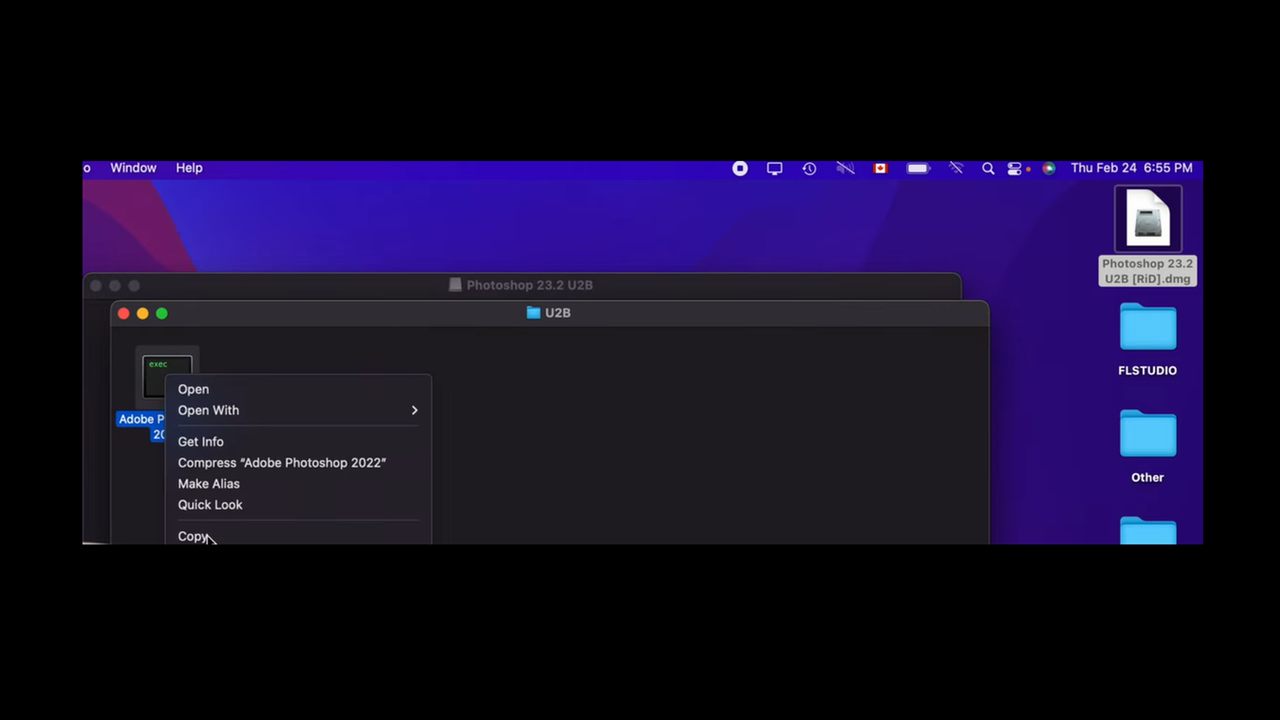
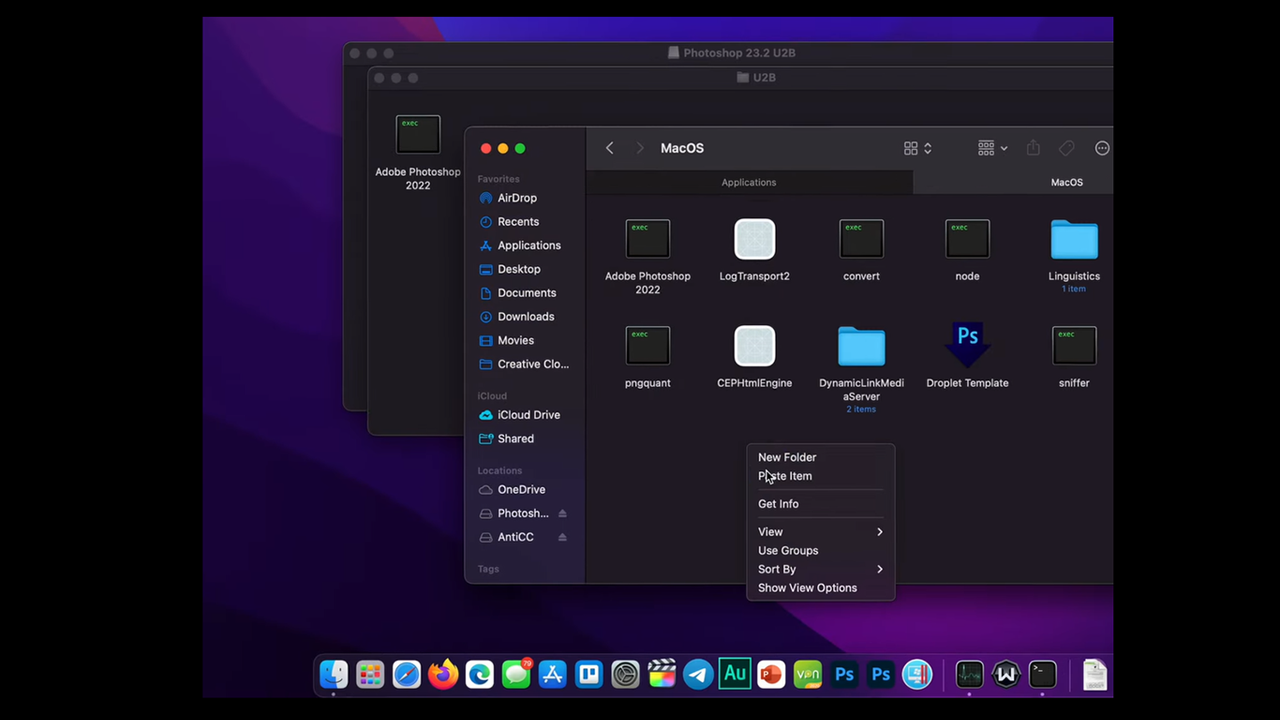
کجا میتونم فایل فتوشاپ رو دانلود کنم؟